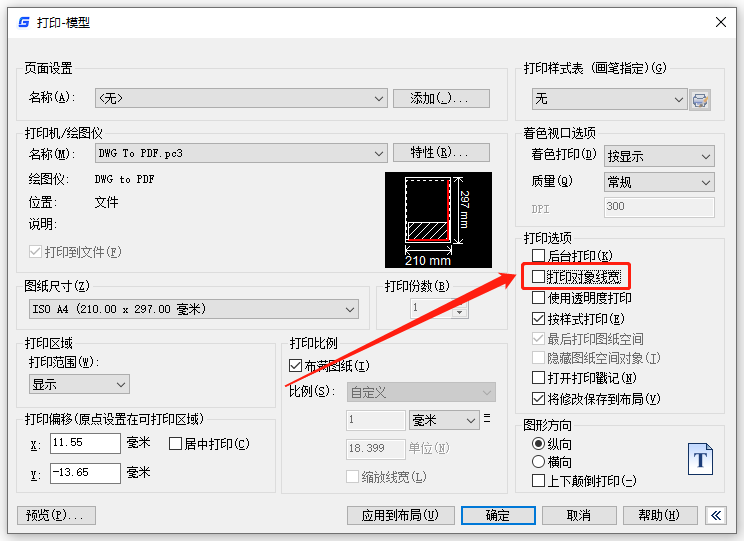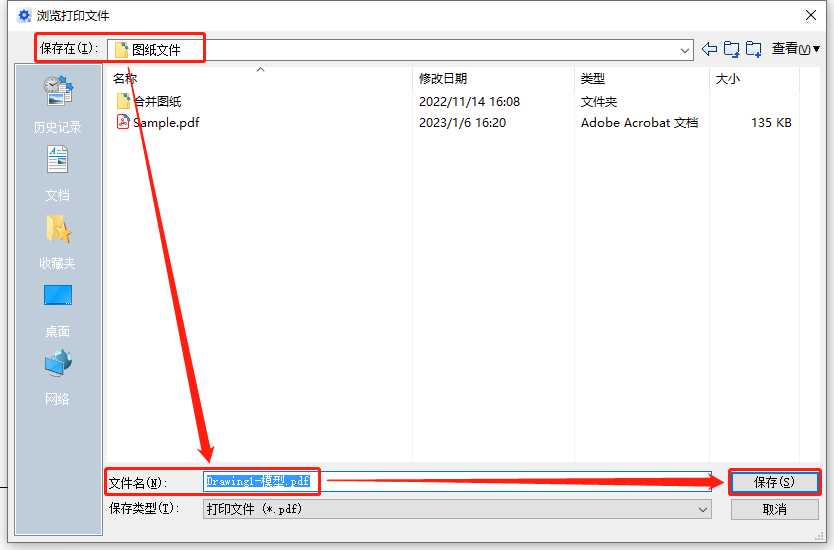| CAD导出PDF线条很粗怎样设置? | 您所在的位置:网站首页 › cad批量导出快捷键怎么设置的 › CAD导出PDF线条很粗怎样设置? |
CAD导出PDF线条很粗怎样设置?
|
CAD导出PDF后线条很粗怎样办?经常会有小伙伴遇到这个问题,本节CAD教程小编就来给大家分享一下CAD导出PDF后线条很粗的解决办法,感兴趣的话就和小编一起来简单了解一下吧! CAD导出PDF线条很粗解决办法:浩辰CAD导出PDF的时候可以根据自身需求设置是否需要打印对象线宽,如果想要保留原图的线宽,可以勾选【打印对象线宽】;如果觉得原图线宽太粗,可以取消勾选【打印对象线宽】。所以,当CAD导出PDF线条很粗时,便可以设置不打印对象线宽,具体设置步骤如下: 1、在浩辰CAD中打开图纸文件后,通过CAD打印快捷键【Ctrl+P】,调出【打印-模型】对话框。 2、在【打印-模型】对话框中,首先设置打印机名称为:DWG To PDF.pc3,然后根据自身实际需求设置图纸尺寸、打印区域、打印偏移等参数后,在【打印选项】组中取消勾选【打印对象线宽】。如下图所示:
3、设置完成后,点击【确定】,在弹出的【浏览打印文件】对话框中选择文件保存位置、输入文件名,点击【保存】即可。如下图所示
以上CAD教程小编给大家介绍了浩辰CAD导出PDF线条很粗怎样设置的解决办法,洗哇昂对大家有所帮助。 |
【本文地址】
公司简介
联系我们